Všechny webové prohlížeče nabízejí režim soukromého procházení, který uživatelům umožňuje surfovat po internetu bez zaznamenávání jejich online aktivit na používaném zařízení. Toto nastavení také brání webovým stránkám ve sledování uživatelů, automaticky ukončuje všechna aktivní přihlášení na webech a navíc neukládá soubory cookie. Je to užitečná funkce v mnoha situacích. Standardně nemáte možnost soukromé prohlížení v prohlížeči vypnout, ale existují alternativní metody, jak toto omezení obejít. V tomto článku vám ukážeme, jak deaktivovat anonymní režim v prohlížeči Chrome.
Zamezení anonymního režimu
Tento postup funguje pro Chrome ve verzi 68 a Windows 10 ve verzi 1803. V době publikace tohoto textu jsou obě tyto verze nejnovějšími stabilními vydáními Chrome a Windows.
Pro deaktivaci režimu inkognito v prohlížeči Chrome je nutné upravit systémový registr Windows. To znamená, že musíte mít přístup k administrátorskému účtu nebo znát jeho přihlašovací údaje.
Spusťte editor registru Windows s administrátorskými právy a navigujte do následujícího umístění:
Computer\HKEY_LOCAL_MACHINE\SOFTWARE\Policies
Zde klikněte pravým tlačítkem myši na klíč „Policies“ a vytvořte nový klíč. Pojmenujte jej „Google“. Následně klikněte pravým tlačítkem na klíč „Google“ a vytvořte pod ním další klíč s názvem „Chrome“.
V rámci klíče „Chrome“ klikněte pravým tlačítkem myši a vytvořte novou hodnotu typu DWORD (32bitová). Pojmenujte ji „IncognitoModeAvailability“ a nastavte její hodnotu na 1.
Pokud je prohlížeč Chrome spuštěný, zavřete jej a znovu otevřete. Možnost „Nové anonymní okno“ zmizí z nabídky prohlížeče Chrome.
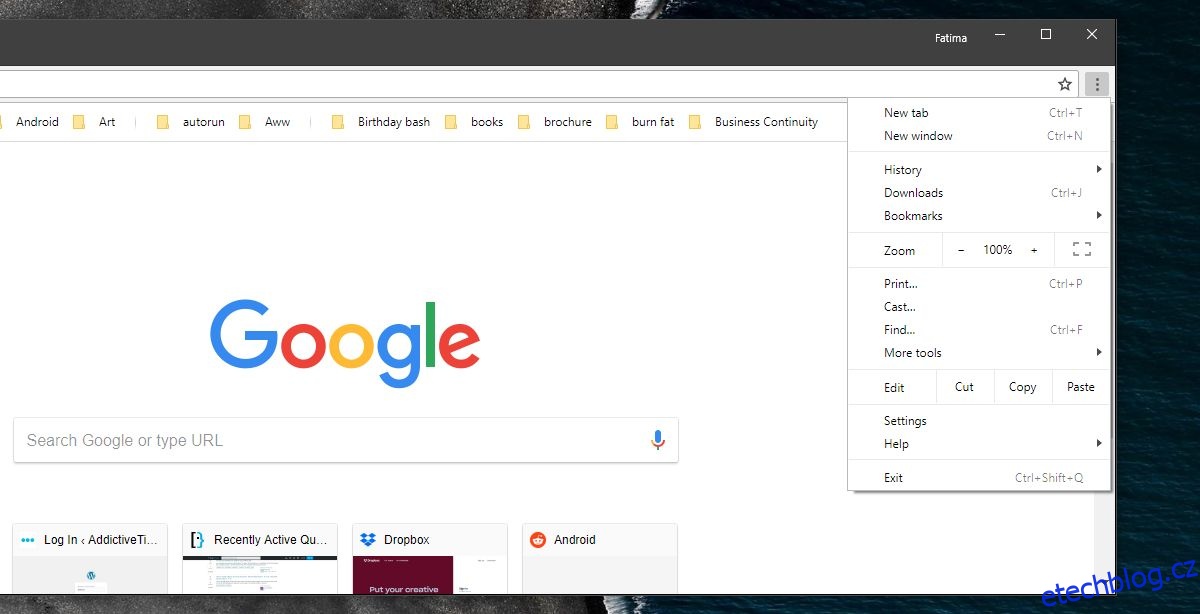
Tímto způsobem deaktivujete anonymní režim v prohlížeči Chrome pro všechny uživatele počítače. V Chrome je možné vytvořit více uživatelských profilů, přičemž každý profil funguje jako samostatná instance prohlížeče. Vše, od historie, účtu až po aplikace a rozšíření, je oddělené. Nicméně, protože tato úprava je prováděna na úrovni registru, ovlivní celou aplikaci Chrome.
Pro obnovení možnosti inkognito můžete nastavit hodnotu „IncognitoModeAvailability“ na 0 nebo smazat klíč, který jste vytvořili.
Tuto změnu v prohlížeči Chrome může zvrátit kdokoliv, kdo má administrátorská práva a ví, kde má hledat příslušný klíč. Také může být změna zrušena, pokud uživatel Chrome odinstaluje a znovu nainstaluje, nebo pokud prohlížeč resetuje do továrního nastavení. Pravděpodobnost je malá, protože klíč je vytvořen uživatelem, ale protože Chrome toto nastavení podporuje, existuje možnost, že může být odstraněn resetem nebo přeinstalací.
Pokud chcete toto nastavení ochránit heslem, měli byste si chránit heslo administrátora. Bez administrátorských práv může uživatel sice vidět, že jste vytvořili hodnotu „IncognitoModeAvailability“, ale nebude ji moci odstranit.